联想M7605D是一款办公用的多功能打印机,性能强悍,价格实惠,接下来给大家详细讲解下该多功能打印机的安装与使用。
一、打印机外观与功能
1、联想M7605D多功能一体机整体颜色为黑灰色,整机采用高强塑料盒金属铁板铆合机架,全封闭大容量250页A4纸纸盒设计,且双行中文液晶显示,操作简便,功能强大。

2、联想M7605D多功能一体机打印/复印/扫描三合一,支持自动双面打印,且具有支票打印以及一键身份证/票据双面多份复印,想当人性化。


3、鼓粉分离,其长寿硒鼓可实现12000页的打印,同时随机提供2600页的大量墨粉盒,有效降低打印成本。

二、驱动安装
1、将驱动盘插入光驱,点击运行程序,进行驱动安装。
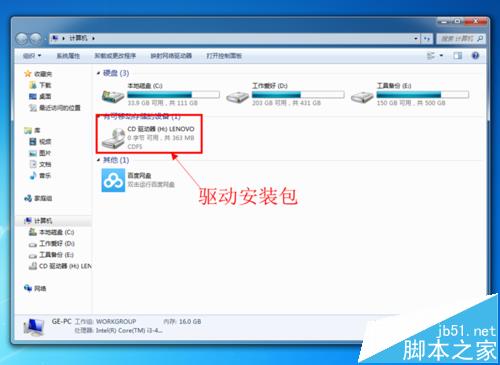

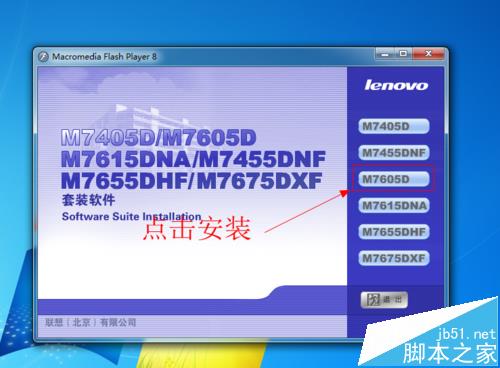
2、首先会安装系统自带的丹青文件管理软件,安装完成后会自动安装打印机驱动。



3、一直点击下一步,即可完成安装,即可开始打印。
三、打印与复印
1、用数据线将电脑与打印机相连,点击“电源”启动打印机。

2、出现如下信息即可开始打印或复印。

3、打开电脑文档,选择打印,打印机选择“Lenovo M7605D”;

4、设置中可以选择“单面打印”、“双面打印”、“手动双面打印”等选项,本机可以自动双面打印,即可将文档进行双面打印。

5、将要复制的纸质文档放置扫面版上,点击开始按钮,机器就开始复印。


四、扫描
扫面文件可以使用机器自带的功能或使用图像处理软件(例photoshop)等均可进行扫描,下面我用两种方式介绍本机器如何进行扫描。
1、photoshop扫描
使用图像处理软件进行扫描的好处是直接可以进行编辑。首先,打开图像处理软件photoshop,点击“文件”,在下级菜单中选择“导入”,然后在选择“WIA支持”。


点击“开始”,跳出选择扫描仪对话框,选择“Lenovo M7605D”,点击确定,进入扫描对话框,选择“彩色照片”,进行预览,稍等片刻,预览框出现已扫描的内容。点击扫描,即可将文件扫描至电脑中。






2、丹青文件管理软件
该软件没听说过,是安装官方驱动时候自动安装的,如果不喜欢,可以卸载掉,不影响机器的使用。打开“丹青文件管理软件”,点击文件下边的摄像头图标,跳出扫描设置对话框。


设置好需要扫描的参数后,点击预览,稍等片刻,扫描的内容出现在预览图框中,选择扫描,即可将文档扫描至电脑中。




优点:功能强大,操作便捷,打印速度较快;价格便宜,占地面积小;
缺点:耗材还是较贵,声音有点大。
注意事项:
如果打印过程中发出滴滴的声音,表示机器可能卡纸了。(表示卡纸的几率很小)
相关推荐: